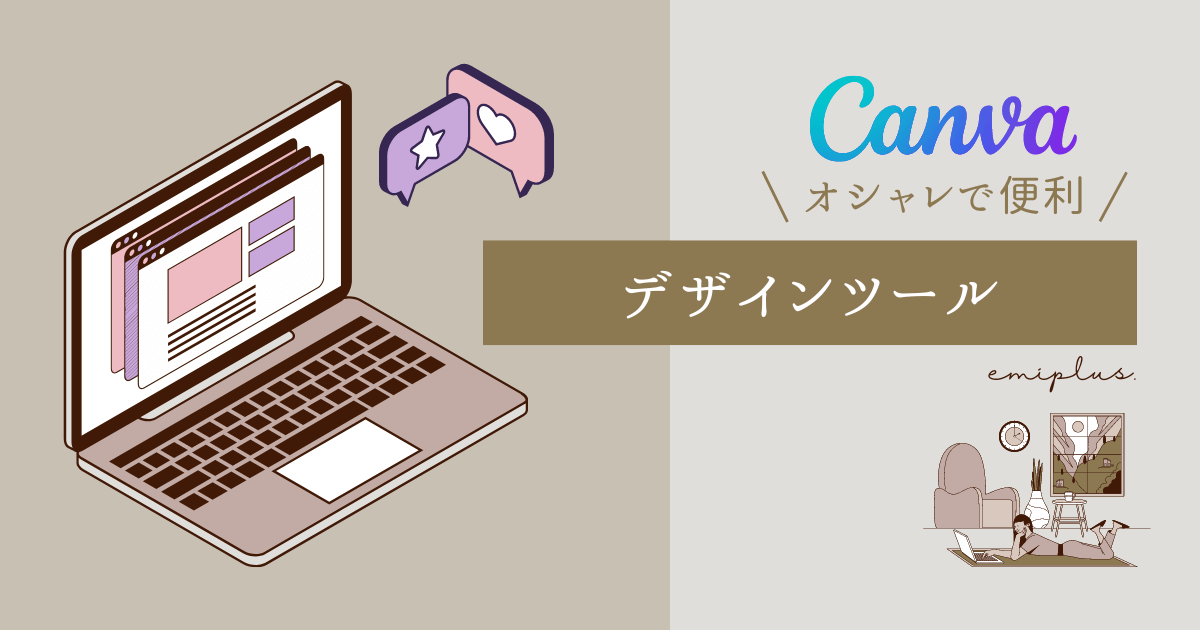自分でデザインしてみたいけど、どんなデザインツールがいいの?
ここにあるアイキャッチ画像などは、Canvaというデザインツールを使っています。
Webブラウザで使用できて、初心者でもおしゃれに作成できる時代になったんですね。(しみじみ…)
実は学生時代に、PhotoshopやIllustratorでデザインの勉強をしていたことがありますが、費用がまぁかかりますね。
多くのプロが使うイメージもあり、使いこなせないと難しいイメージがあります。
気軽にデザインできるものがないか探していたら、たまたま見つけたCanvaというデザインツールは、文句言うことなしで気に入っています。



とってもありがたい…!
Canvaの魅力
- 無料でも作成できる
- スマホでも作成できる
- テンプレートがたくさんある
- 自分好みでデザインできる
今のところでは無料版でやっています。
Canva Proなら、スムーズに素材が使えたり、背景リムーバや圧縮も簡単にできたりと、全ての機能や素材が自由に使えて、満足度高いと思います。
無料版でも十分に使えますが、30日間Proトライアルがあって、お試しすることもできます。
まずは無料版で試してみて、Proトライアルしてみると、使い心地がわかりやすいかなと思います。
Proトライアルする際は、せっかくなのでフル活用してみました。
お試し期間に、Proトライアル期間終了の3日前にリマインダーがあるそうですが、キャンセルしたい場合はお気をつけてくださいね。
グラフィックの素材ですが、自分の好みのカラーに変えられるものもあるので、使い慣れてきたら、自分でアレンジすることもできます。
眺めているだけでも楽しくなってきて、あれもこれもって没頭しすぎに気をつけよう…!



Canva Proにアップデートしたいなぁ…
\ 詳しくはCanva公式サイトへ /
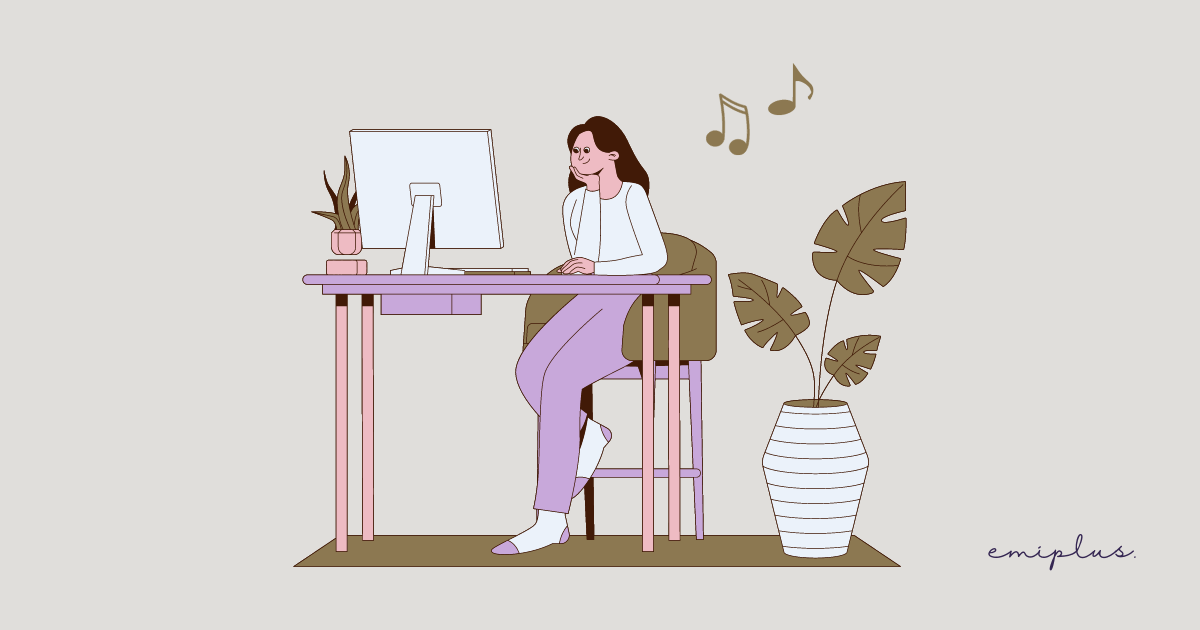
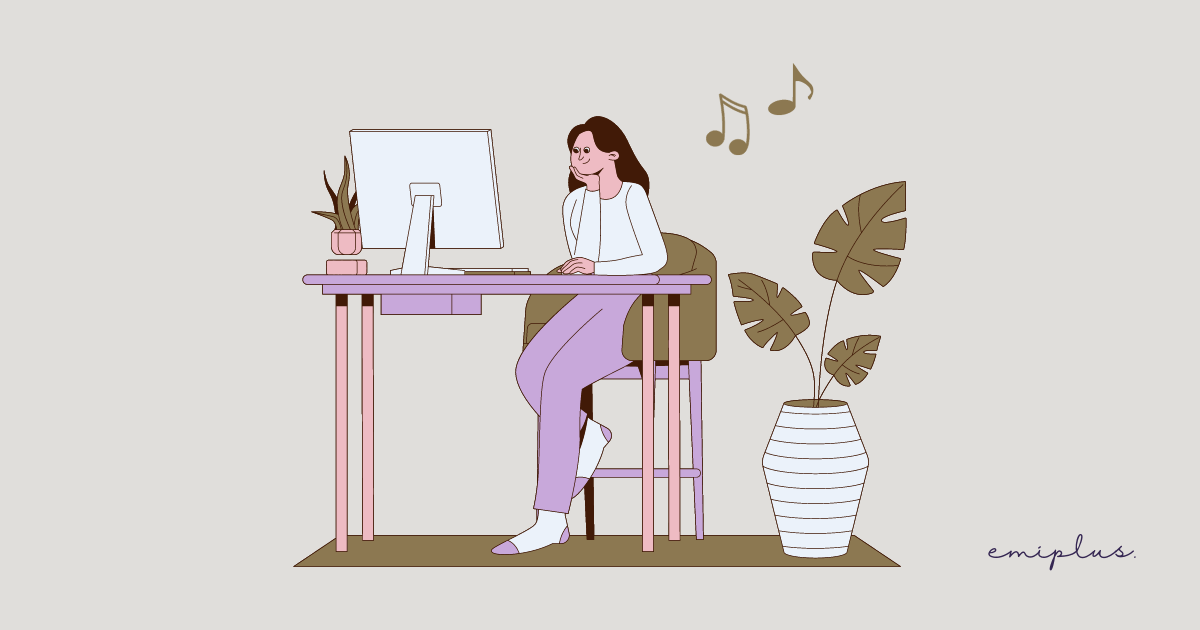
無料版でも背景リムーバや写真・画像の圧縮はどうしてるの?
Canva Proだと、背景リムーバや写真・画像の圧縮はワンクリックで、簡単にできて便利です。
無料版でも手間はかかりますが、私は下記の方法でやっています。
切り抜きや背景を消したい
- remove.bg


画像を軽量化したい
- TinyPNG


いずれも会員登録しなくてもできるので、おすすめです。
ブックマークしておくと、すぐにできてやりやすいです。
オシャレに作りたいならCanva
誰でも簡単に始められて、オシャレにできちゃうデザインツール。
とても豊富なテンプレート、バリエーションもあるので、未経験の方にも嬉しい。
素材とか選べるものが限られるけど、無料版でもいい!って方は、ぜひやってみてくださいね。
焦らずに楽しみながら、一緒にブラッシュアップしていきましょう♪



他に、何かいいもの見つかったらシェアしますね